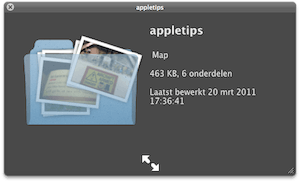macOS: Vijf handige extra Quick Look plugins
5 ontzettend handige Quick Look plugins voor macOS waarmee je JSON, ZIP, installer, video en developer bestanden kunt bekijken vanuit Finder lees verder ▸
Sinds Mac OS X 10.5 kun je in Finder met behulp van de spatiebalk Quick Look activeren. Quick Look geeft je van een groot aantal bestandsformaten een handige preview, hierbij worden de meest gangbare bestandsformaten standaard ondersteund.
Ondertussen zijn er ook extra Quick Look plugins beschikbaar van verschillende ontwikkelaars. We sommen vijf zeer handige Quick Look plugins op waarmee je JSON, ZIP, installer, video en developer bestanden kunt bekijken. De Quick Look plugins werken het zelfde als de standaard bestandsformaten in macOS. Selecteer in Finder een bestand en druk op de spatiebalk om het Quick Look venster te openen. lees verder ▸
Quicklook: Ondersteuning voor EPUB bestanden toevoegen
De Quicklook functie in OS X heeft normaal gesproken geen ondersteuning voor epub bestanden (digitale boeken), tenzij er een epub reader applicatie is geïnstalleerd die deze additionele functionalite... lees verder ▸
De Quicklook functie in OS X heeft normaal gesproken geen ondersteuning voor epub bestanden (digitale boeken), tenzij er een epub reader applicatie is geïnstalleerd die deze additionele functionaliteit installeert. Met behulp van de onderstaande Quicklook plugin is het mogelijk om de epub ondersteuning toe te voegen aan Quicklook. Hierdoor kun je de aanwezige metadata en de cover van het boek bekijken met behulp van Quicklook en Spotlight. Je kunt de epub Quicklook plugin als volgt installeren: lees verder ▸
10 snelle & handige tips voor Mac OS X (#25)
Vandaag weer een verzameling van 10 kleine Mac OS X en iLife tips. Handige weetjes die je misschien niet iedere dag gaat gebruiken maar wel heel handig kunnen zijn. 1. iPhoto '11: Het is mogelijk o... lees verder ▸
Vandaag weer een verzameling van 10 kleine Mac OS X en iLife tips. Handige weetjes die je misschien niet iedere dag gaat gebruiken maar wel heel handig kunnen zijn. 1. iPhoto '11: Het is mogelijk om een kopie te ontvangen van e-mails die je verzend vanuit iPhoto '11. Je kunt deze optie activeren via iPhoto ▸ Voorkeuren ▸ Geavanceerd en activeer de optie: 'Automatisch blinde kopie naar mij". 2. iPhoto: Tijdens het afspelen van een slideshow kun je deze met de spatiebalk pauzeren, met de pijltoets links en rechts kun je handmatig door de foto's bladeren. lees verder ▸
Quicklook plugin: qlcolorcode
In Mac OS X 10.5 en hoger kun je in Finder met behulp van de spatiebalk Quicklook activeren. Quicklook geeft je van een groot aantal type bestanden een handige preview, de meest gebruikte bestandsfor... lees verder ▸
In Mac OS X 10.5 en hoger kun je in Finder met behulp van de spatiebalk Quicklook activeren. Quicklook geeft je van een groot aantal type bestanden een handige preview, de meest gebruikte bestandsformaten worden hierbij standaard ondersteund. Helaas heeft Quicklook geen ondersteuning voor broncode bestanden. De plugin qlcolorcode lost dit probleem op en heeft ondersteuning voor o.a. CSS, XHTML, C/C++, LaTeX, VB, XML en nog veel meer soorten broncodes. Na de installatie van qlcolorcode geeft Quicklook een preview van de broncode inclusief 'syntax highlighting'. lees verder ▸
OS X Mail: Een zending traceren
Met behulp van de Mail applicatie in Mac OS X 10.7 Lion is het heel eenvoudig om pakketen verstuurd met behulp van de grote pakketdiensten te traceren. Zeker nu er steeds online op het internet wordt ... lees verder ▸
Met behulp van de Mail applicatie in Mac OS X 10.7 Lion is het heel eenvoudig om pakketen verstuurd met behulp van de grote pakketdiensten te traceren. Zeker nu er steeds online op het internet wordt gekocht is deze optie heel erg handig. Nadat je een product hebt gekocht krijg je vaak per e-mail een notificatie van de verzending. Wanneer het pakket is verzonden met behulp van UPS, USPS of FedEx dan kun je direct vanuit de 'Shipment notification' e-mail de zending traceren. Open de e-mail en plaats de muis op het trackingnummer, deze wordt nu voorzien van een stippellijn en er verschijnt een driehoekje. lees verder ▸
De zoom functie in Quick Look previews
Vanaf OS X 10.5 Leopard is de feature Quick Look aan Mac OS X toegevoegd. Quick Look is een zeer handige manier om snel bestanden te bekijken, zonder dat je ze eerst hoeft te openen in een applicatie.... lees verder ▸
Vanaf OS X 10.5 Leopard is de feature Quick Look aan Mac OS X toegevoegd. Quick Look is een zeer handige manier om snel bestanden te bekijken, zonder dat je ze eerst hoeft te openen in een applicatie. Quick Look is te activeren door in de Finder een bestand te selecteren en vervolgens op de spatiebalk te drukken. Zo kun je met Quick Look snel afbeeldingen bekijken en door tekstdocumenten, PDF bestanden bladeren. De Quick Look vertoning is ook beschikbaar in de kolomweergave van OS X Finder, hierbij is het mogelijk om in te zoomen op een foto of afbeelding, allemaal zonder dat het bestand ook daadwerkelijk wordt geopend in de geassocieerde een applicatie. lees verder ▸
Het QuickLook venster op de voorgrond behouden
QuickLook is een ontzettend handige optie in Mac OS X om snel een bestand te bekijken zonder dat deze ook daadwerkelijk in de bijbehorende applicatie wordt geopend. Je activeert QuickLook door een bes... lees verder ▸
QuickLook is een ontzettend handige optie in Mac OS X om snel een bestand te bekijken zonder dat deze ook daadwerkelijk in de bijbehorende applicatie wordt geopend. Je activeert QuickLook door een bestand in Finder te selecteren en op de spatiebalk te drukken. Wanneer een bestand wordt bekeken met behulp van QuickLook dan verschijnt deze vanzelfsprekend op de voorgrond. Op het moment dat je een ander venster selecteert dan wordt het QuickLook venster naar de achtergrond verplaatst. Diep verborgen in Mac OS X is er optie aanwezig om het QuickLook venster op de voorgrond te behouden. lees verder ▸
Screencast: X-Ray effect in Quicklook activeren
In zowel OS X 10.5 als 10.6 is Quicklook voorzien van een verborgen functie waarmee je in Quicklook de inhoud van een folder kan bekijken. Wanneer je een folder selecteert en Quicklook (spatiebalk) ac... lees verder ▸
In zowel OS X 10.5 als 10.6 is Quicklook voorzien van een verborgen functie waarmee je in Quicklook de inhoud van een folder kan bekijken. Wanneer je een folder selecteert en Quicklook (spatiebalk) activeert krijg een je een soort van samenvatting te zien van de bestanden die aanwezig zijn in de folder. Door de verborgen X-Ray optie te activeren krijg je in dit Quicklook overzicht een animatie te zien van de bestanden die aanwezig zijn in de folder. Je activeert de X-Ray optie in Quicklook door middel van het onderstaande OS X Terminal commando: lees verder ▸
5 simpele Quick Look tips
Quick Look is één van de enorm handige functie's die Mac OS X (Snow) Leopard bevat. Veel gebruikers weten echter niet precies wat er mogelijk is met Quick Look of gebruiken het te weinig, deze 5 tip... lees verder ▸
Quick Look is één van de enorm handige functie's die Mac OS X (Snow) Leopard bevat. Veel gebruikers weten echter niet precies wat er mogelijk is met Quick Look of gebruiken het te weinig, deze 5 tips brengen duidelijkheid voor iedereen die niet precies weet wat Quick Look inhoud en hoe het werkt. De basis van Quick Look is simpel: Quick Look laat een bestand snel zien zonder de bijbehorende applicatie te openen dit doe je door een bestand te selecteren en vervolgens op de spatiebalk te drukken, Quick Look zal zich vervolgens openen. lees verder ▸
SuspiciousPackage: Installer bestanden bekijken
De meeste OS X applicaties kan je simpelweg installeren door een .DMG bestand te mounten en daarna het applicatie icoon in de Programma’s map te slepen. Er bestaan echter ook Applicaties die ... lees verder ▸
De meeste OS X applicaties kan je simpelweg installeren door een .DMG bestand te mounten en daarna het applicatie icoon in de Programma’s map te slepen. Er bestaan echter ook Applicaties die je dient te installeren doormiddel van een installer package. Deze zijn te herkennen aan het doos icoon. Deze installers bevatten een script die er voor zorgt dat de onderdelen van de applicatie in de juiste mappen worden geplaatst en dat eventueel permissies op je harddisk worden aangepast. Wanneer een installer permissies wilt wijzigen of bestanden wilt schrijven in de systeem mappen dan die je daarvoor ten alle tijden de installer toestemming voor te geven door middel van een beheerders account. lees verder ▸